与相关系数一样,excel协方差是描述两个测量值变量之间的离散程度的指标,即用来衡量两个样本之间的相关性有多少,也就是一个样本的值的偏离程度会对另外一个样本的值的偏离产生多大的影响。下面以实例具体说明如何计算协方差。
STEP01:打开“协方差分析.xlsx”工作簿,切换到“数据”选项卡,然后在“分析”组中单击“数据分析”按钮,打开如图7-55所示的“数据分析”对话框。在“分析工具”列表框中选择“协方差”选项,然后单击“确定”按钮。
STEP02:随后会打开
Excel 2019相关系数分析图解实现教程
excel2019相关系数是描述两个测量值变量之间的离散程度的指标。利用相关系数,可以判断两个测量值变量的变化是否相关。下面以具体实例详细讲解如何利用相关系数,来分析数据的具体应用
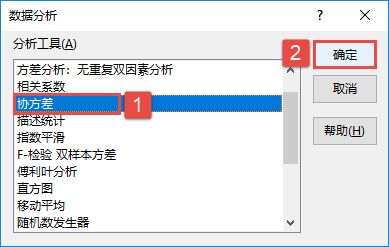
图7-55 选择协方差分析工具
“协方差”对话框,在“输入”列表区域设置输入区域为“$A$3:$C$12”,在“分组方式”列表中单击选中“逐列”单选按钮,并勾选“标志位于第一行”复选框,在“输出选项”列表中单击选中“输出区域”单选按钮,设置输出区域为“$E$3”单元格,最后单击“确定”按钮,如图7-56所示。此时,可在从E3开始的单元格中看到分析的结果,如图7-57所示。
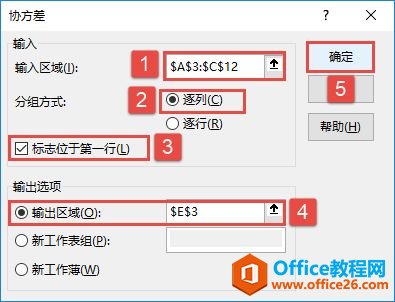
图7-56 设置协方差属性参数
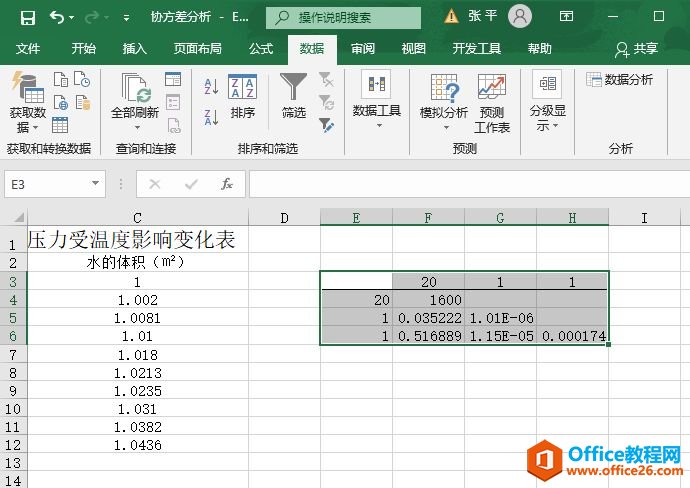
图7-57 协方差分析结果
Excel 2019如何创建方案摘要
excel2019方案创建完成后,还可以建立方案摘要,以便更直观地显示不同变量值时的计算结果。创建方案摘要的具体操作步骤如下。STEP01:打开方案摘要.xlsx工作簿,切换至Sheet1工作表,在主页






